Windows10でデスクトップのドロップシャドウアイコンを無効にする
Windows 10のドロップシャドウは、現在開いているウィンドウの周囲の暗いスペースであり、比較的気が散ることがあります。そこで、 Windows10(Windows 10)でデスクトップの(Desktop)ドロップシャドウ(Drop Shadow)アイコンを無効にする方法(How)に関するさまざまな方法をまとめました。ドロップシャドウのもう1つの問題は、一部のテキストが判読できなくなり、ある文字を別の文字と区別するのが非常に困難になることです。ドロップシャドウを無効にしても安全かどうか疑問に思っている場合は、実際、システムのパフォーマンスが向上します。
Windowsの設定(Windows Settings)からドロップシャドウを無効にする簡単な方法がありますが、ユーザーはそれが機能しないと報告しているので、この問題でそこにいるすべての人を助けるために、この投稿は特にあなたのためです。
Windows10でデスクトップの(Desktop)ドロップシャドウ(Drop Shadow)アイコンを無効にする
何か問題が発生した場合に備えて、復元ポイントを作成することをお勧めします。
方法1:ドロップシャドウを無効にする
1. [このPC]または[マイコンピュータ(This PC or My Computer)]を右クリックして、[プロパティ]を選択します。(Properties.)
2.左側のウィンドウペインから、[システムの詳細設定]をクリックします。(Advanced System Settings.)
![次のウィンドウで、[システムの詳細設定]をクリックします](https://lh3.googleusercontent.com/-5mRV4N5jamk/YZDuorj984I/AAAAAAAADzA/mwg6uDFNLHoKPY-LTHRbv-OBW2NVdaogQCEwYBhgLKtMDABHVOhz8QPRGtwEo72ygTKeCRUT-J3k63fFwh_kLNv0Ktr9r_SWH1IaYOIBaEbRsIRb6a17x6R_TUHlbblBjMz1X8HVokLuL2VYJ-vM4Atr9SGXvN_3AaHz0jePYxqaXCaVZ8uyBaVifv_rmmPiIjZr9u_rliLlOEykbyGMv2w6gzhnIXZEdQ6gaWbsED7TWs3dsJ3BJlVBdTJonnKPF0Okf6IJgoPVWWfbAe2D3FRaLJOpJ88L6ibjR0m0LW4641fb46JejmHA33rMk048ZeKUEwYXMQEoiN0XAif44C8b0Crue99LpqXES26NdlzaVGF7Zq9Te8whfW8kdVQXMet5aF2E4-tcxCUUBFWautpCa-hqKHGuGo-Q--oHtVlfbBM222C1iqI7uTWR3A6j4HuiVKC-WXsrMPzhDmsCSasiXT41q6HbiCmzUAUVtMecoL06BJKFmPcSS4YCos0FU-dt0SCmGJL6p0kzt9TZT9iAm3beekVt_iyHXNwqX91bDbnWc1c3POYNQcTvJWWd4o5gpDVVbExMenOd5tSi4er5CZ3oxfB7SaCGeOoaFeaE_S0PVcN8_7kBX2YPeuTHwsr2PKHpE-1LeTuTA9H_uRD8IY0EwzYPEjAY/s0/1TpAkjwyrpxC1vYSXVBjZHcQsSw.png)
3. [詳細設定]タブに切り替えて、[(Advanced tab)パフォーマンス]の下の[設定(Settings under Performance.)]をクリックします。
![Windows10の[パフォーマンス]/[デスクトップのドロップシャドウを無効にする]アイコンの下にある[設定...]ボタンをクリックします](https://lh3.googleusercontent.com/-qpN_K1BwKkY/YZDrZ-GnrDI/AAAAAAAAD08/T4gH7oQrZRsPqElppUFEpMJmGVFDcgT3gCEwYBhgLKtMDABHVOhz8QPRGtwEo72ygTKeCRUT-J3k63fFwh_kLNv0Ktr9r_SWH1IaYOIBaEbRsIRb6a17x6R_TUHlbblBjMz1X8HVokLuL2VYJ-vM4Atr9SGXvN_3AaHz0jePYxqaXCaVZ8uyBaVifv_rmmPiIjZr9u_rliLlOEykbyGMv2w6gzhnIXZEdQ6gaWbsED7TWs3dsJ3BJlVBdTJonnKPF0Okf6IJgoPVWWfbAe2D3FRaLJOpJ88L6ibjR0m0LW4641fb46JejmHA33rMk048ZeKUEwYXMQEoiN0XAif44C8b0Crue99LpqXES26NdlzaVGF7Zq9Te8whfW8kdVQXMet5aF2E4-tcxCUUBFWautpCa-hqKHGuGo-Q--oHtVlfbBM222C1iqI7uTWR3A6j4HuiVKC-WXsrMPzhDmsCSasiXT41q6HbiCmzUAUVtMecoL06BJKFmPcSS4YCos0FU-dt0SCmGJL6p0kzt9TZT9iAm3beekVt_iyHXNwqX91bDbnWc1c3POYNQcTvJWWd4o5gpDVVbExMenOd5tSi4er5CZ3oxfB7SaCGeOoaFeaE_S0PVcN8_7kBX2YPeuTHwsr2PKHpE-1LeTuTA9H_uRD8IY0EwzYPEjAY/s0/33TOL4I6wmfRydBUU1LVfv4eIr8.png)
4.オプション「カスタム(Custom)」にチェックマークを付け、「デスクトップのアイコンラベルにドロップシャドウを使用する」オプションのチェックを外します。(Use drop shadows for icon labels on the desktop.)」
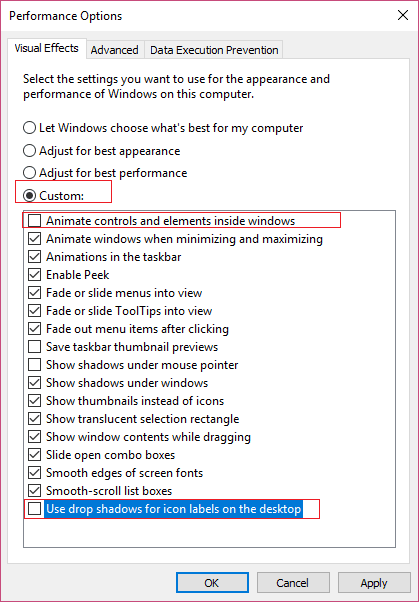
5.上記に加えて、「ウィンドウ内のコントロールと要素をアニメーション化する」のチェックを外してください。(Animate controls and elements inside windows.)」
6.[OK]をクリックして設定を保存します。PCを再起動して、変更を保存します。
方法2:レジストリエディタ(Registry Editor)を使用してドロップシャドウを無効にする(Shadows)
Windows Key + Rを押してから、「regedit 」(引用符なし)と入力し、Enterキーを押して(regedit)レジストリエディタ(Registry Editor)を開きます。

2.レジストリ(Registry)エディタ内の次のキーに移動します。
HKEY_CURRENT_USER\Software\Microsoft\Windows\CurrentVersion\Explorer\Advanced
3.右側のウィンドウペインで、ListviewShadowを見つけてダブルクリックします。
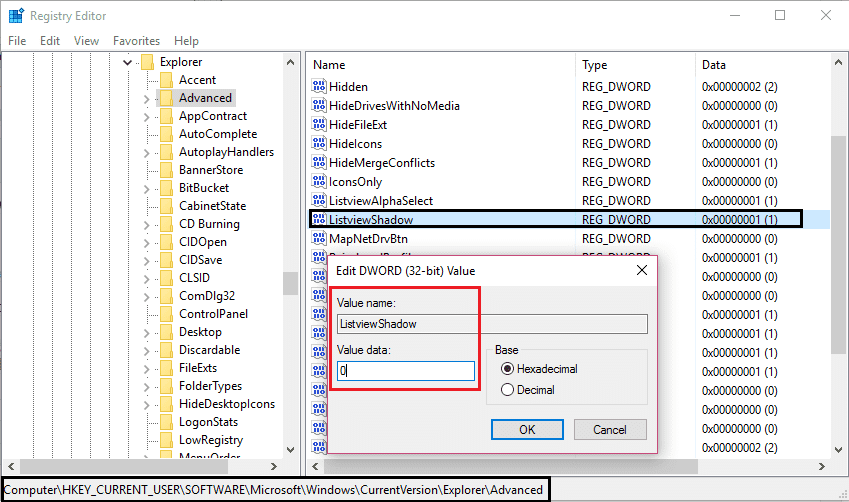
4.値を1から0に変更します(Oは無効を意味します)
5. [OK]をクリックし、(Click Ok)レジストリエディタ(Registry Editor)を閉じて、PCを再起動して変更を保存します。
これで、Windows 10でデスクトップのドロップシャドウアイコンを無効にする方法を(How to Disable Drop Shadow of Desktop icon on Windows 10)正常に学習できましたが、このガイドに関する質問がある場合は、コメントのセクションでお気軽に質問してください。
Related posts
Windows 10のFix Black Desktop Background
利用できない場所へのFix Desktop Refers
Windows 10でDesktop Background Imageを無効にします
Windows 10でないConnectリモートデスクトップウィルを修正
Fix Desktop Icons Windows 10 Creatorsの更新後に再配置され続けます
Discord上(Desktop or Mobile)をUserを報告する方法
Fix Windows device or resourceと通信できません
Fix PC Won POSTの方法
Fix Desktop Icons ChangedからTile View Modeへ
Windows 10でPinch Zoom Featureを無効にします
Windows 10のFix Error 0X80010108
Windows 10でCreate Desktop Shortcut(TUTORIAL)
Google Maps(Mobile and Desktop)にPinを削除する方法
Windows 10でDesktop Icon Spacingを変更する方法
Old Desktop IconsをWindows 10に復元します
Fix High CPU Usage Service Host:ローカルシステム
ChromeにWebsiteのDesktop Shortcutを作成する方法
Fix TaskBar Disappeared Desktopから
2分以内にWindows 10でRemote Desktopを有効にします
Windows 10のFix Desktop Icons Keep Rearranging
